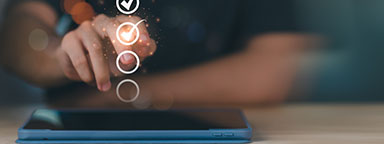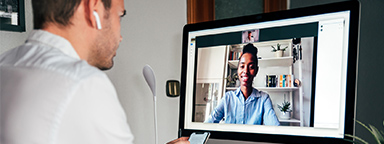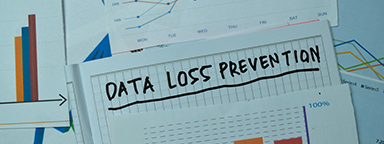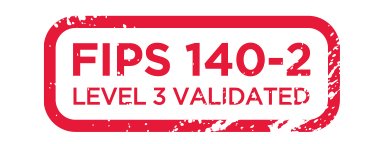需要部署 IronKey Vault Privacy 80 移动固态硬盘?本指南可以让简单的设置变得更简单。
在方框中可以找到:
- The IronKey Vault Privacy 80 移动固态硬盘
- 两根 USB 3.2 Gen 1 数据线;一根 USB-C®{{Footnote.N59135}} 转 USB-C 数据线,以及一根 USB-C 转 USB-A 数据线
- 快速入门指南
- 一个便于存放设备的旅行收纳盒
我们开始吧
使用带有与您的计算机兼容的连接器的数据线。
将 VP80ES 插入计算机上可用的任一 USB 3.0 端口。驱动器将执行自检,然后显示语言选择屏幕。选择首选语言并轻按复选标记,再继续执行下一个步骤。